
时间:2021-03-28 14:48:41 来源:www.win10xitong.com 作者:win10
我们在使用pc的时候,有时候会遇到Win10如何创建家庭组的情况,根据大数据分析,确实有很多用户都会面对Win10如何创建家庭组的情况。那我们可不可以自己独立解决呢?只需要按照这个流程:1、按 Win + S 组合键,搜索框中,输入控制面板,然后点击系统给出的最佳匹配控制面板应用。打开的控制面板窗口中,切换到小图标的查看方式,找到并点击打开家庭组;2、路径:控制面板 - 所有控制面板项 - 家庭组,使用家庭组,你可以与你家庭网络上的其他计算机共享文件和打印机,还可以将媒体流失传输到设备。家庭组受密码保护,你可以随时选择要共享的内容。点击创建家庭组,然后点击下一步就简简单单的解决了。要是你没有看懂,那再看看下面的具体Win10如何创建家庭组的操作方法。
今日小编推荐系统下载:雨林木风Win10纯净版
方法/步骤:
1、按 Win + S 组合键,搜索框中,输入控制面板,然后点击系统给出的最佳匹配控制面板应用。打开的控制面板窗口中,切换到小图标的查看方式,找到并点击打开家庭组;
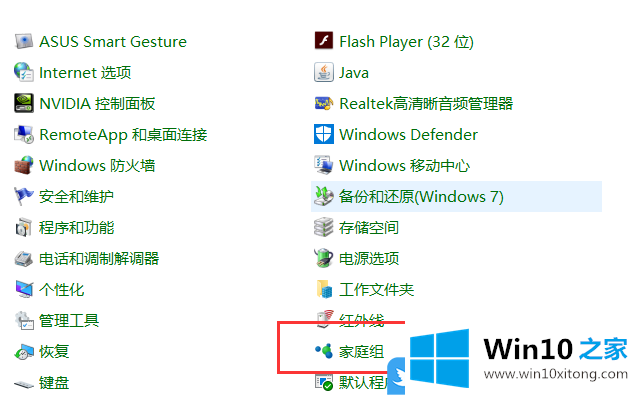
2、路径:控制面板 - 所有控制面板项 - 家庭组,使用家庭组,你可以与你家庭网络上的其他计算机共享文件和打印机,还可以将媒体流失传输到设备。家庭组受密码保护,你可以随时选择要共享的内容。点击创建家庭组,然后点击下一步;
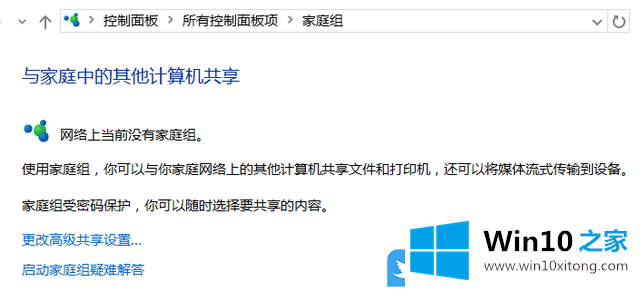
3、选择要共享的文件和设备,并设置权限级别,设置完成后点击下一步;
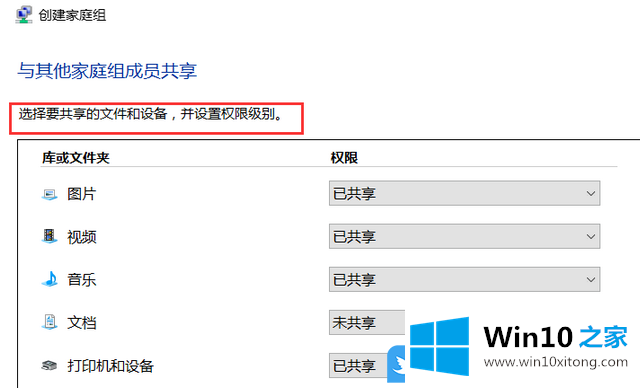
4、等待系统创建家庭组,可以中途取消;
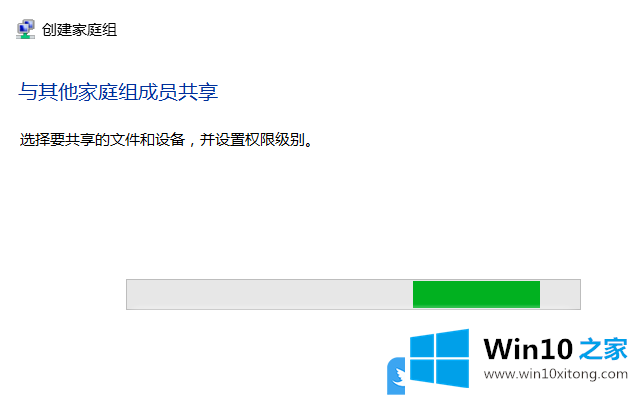
5、使用此密码向你的家庭组添加其他计算机,在你可以访问其他计算机上的文件和打印机之前,需要将这些计算机添加到你的家庭组。你需要以下密码;
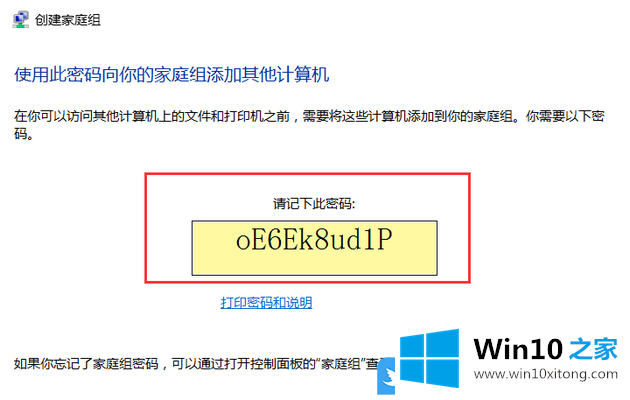
以上就是Win10如何创建家庭组|Win10创建家庭组共享文件方法文章。
在这里,小编再告诉大家,如果遇到了Win10如何创建家庭组的问题,不要着急,可以通过以上的方法尝试解决,对这个感兴趣的网友,可以用上面的方法试一试,希望对大家有所帮助。